随着人们生活水平的提高,很多朋友都在使用电脑。那么在使用电脑时出现电脑无法上网的问题该如何处理呢?下面小编就来告诉你如果你的电脑无法连接互联网该怎么办。
随着互联网的普及,现在很多朋友都在上网。无论使用电脑还是手机,他们都可以访问互联网。那么当您使用电脑上网时发现无法上网怎么办呢?别着急,下面小编就告诉你解决办法。
如果我的电脑无法上网怎么办?
1、小编以win10为例进行说明。进入系统桌面,点击开始按钮,找到设置并打开。
如果笔记本电脑无法上网,往往是我们的设置有问题造成的。我们点击电脑桌面左下角的微软按钮,在弹出的界面中,我们点击设置;

无法访问互联网的计算机插图-1
2. 在弹出的界面中选择网络和Internet 打开。
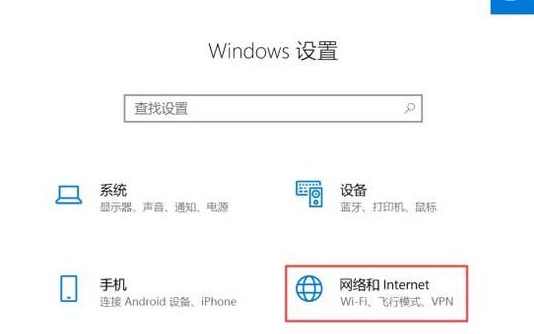
计算机互联网插图-2
3. 在新出现的界面中单击更改适配器选项,然后继续下一步。

无法访问互联网的计算机插图-3
4. 然后右键单击网络并选择属性打开。

无法访问互联网的计算机插图-4
5、在属性界面中双击“Internet协议版本4”将其打开。
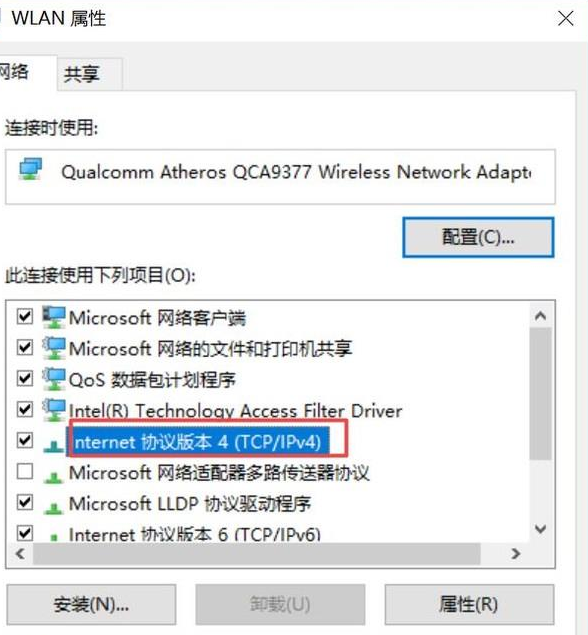
计算机互联网插图-5
6.然后将IP地址和DNS地址都设置为自动获取,然后单击“确定”。
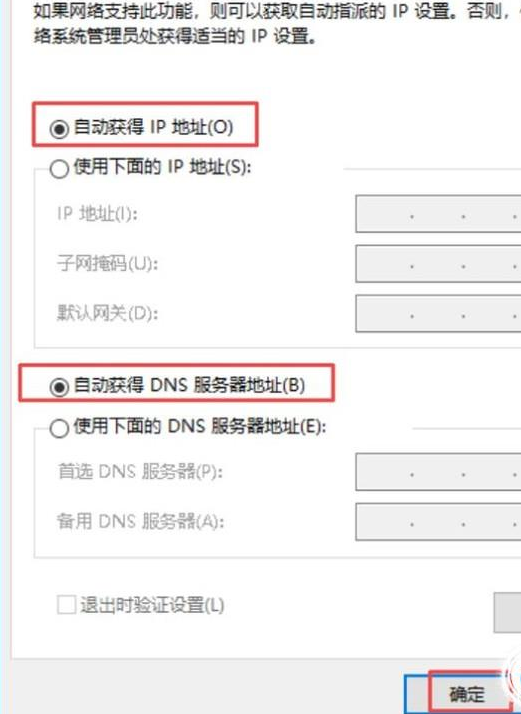
无法访问Internet-6 的计算机插图
现在您知道如果您的计算机无法访问互联网该怎么办。我希望这可以帮助你。
分享到: